Как подключить настольный компьютер к телевизору
В современную эпоху цифровых технологий подключение настольного компьютера к телевизору стало необходимостью для многих пользователей, будь то для работы, развлечений или отображения контента. В последнее время горячие темы в Интернете о «настольном компьютере, подключенном к телевизору» в основном сосредоточены на методах подключения, совместимости устройств и качестве изображения высокой четкости. Ниже приводится актуальный контент и подробные руководства, которые больше всего беспокоят пользователей за последние 10 дней.
1. Способы подключения и требования к оборудованию
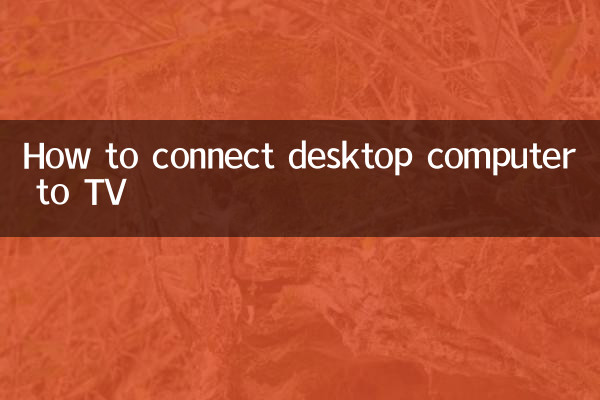
Настольные компьютеры в основном подключаются к телевизорам проводным или беспроводным способом. Вот сравнение распространенных методов подключения:
| Способ подключения | Необходимое оборудование | Преимущества и недостатки |
|---|---|---|
| HDMI-кабель | Кабель HDMI (рекомендуется версия 2.0 и выше) | Преимущества: подключи и работай, поддерживает одновременную передачу 4K HD и звука; Недостатки: Ограниченная длина кабеля. |
| VGA-кабель | Кабель VGA, аудиокабель 3,5 мм (дополнительно) | Преимущества: Совместимость со старыми устройствами; Недостатки: Поддерживает только передачу видео, низкое качество изображения. |
| Беспроводное скринкастинг | ТВ/экранный проектор с поддержкой Miracast или DLNA | Преимущества: Не требуются провода; Недостатки: возможная задержка, зависящая от стабильности сети. |
| Тип-C к HDMI | Конвертер Type-C в HDMI | Достоинства: Подходит для тонких и легких ноутбуков; Недостатки: Требуется компьютер для поддержки видеовыхода. |
2. Подробные этапы работы
1.Подключение HDMI (рекомендуется)
- Выключите компьютер и телевизор и подключите оба конца кабеля HDMI к интерфейсу видеокарты компьютера и интерфейсу HDMI телевизора.
- После включения телевизора с помощью пульта ДУ телевизора переключите источник сигнала на соответствующий канал HDMI.
- Щелкните правой кнопкой мыши на рабочем столе компьютера и выберите«Настройки дисплея», отрегулируйте разрешение и режим нескольких мониторов (копировать/расширить).
2.Беспроводное проецирование экрана
- Убедитесь, что телевизор и компьютер находятся в одной сети Wi-Fi.
- Открыть на компьютере Win10/11.Настройки > Система > Проецировать на этот компьютер, включите функцию беспроводного дисплея.
- Включите на телевизоре функцию «Зеркалирование экрана» или «Беспроводное зеркалирование экрана», найдите и подключите компьютерное устройство.
3. Решение типичных проблем
| вопрос | решение |
|---|---|
| Нет сигнала или черный экран | Проверьте, плотно ли подключен кабель, попробуйте сменить интерфейс HDMI или перезагрузить устройство. |
| несоответствие разрешения | Вручную настройте параметры дисплея компьютера на рекомендуемое разрешение телевизора (например, 3840x2160). |
| Звук не может быть выведен | Щелкните правой кнопкой мыши значок громкости и выберите«устройство воспроизведения», установите телевизор в качестве устройства по умолчанию |
| Задержка беспроводной скринкастинга | Закройте другие программы, занимающие сеть, или переключитесь на Wi-Fi диапазона 5 ГГц. |
4. Навыки расширения и популярные потребности
1.Эксклюзивные настройки для геймеров: Если вы подключаетесь к телевизору для игр, рекомендуется включить его в панели управления видеокартой.«Игровой режим»и отключите функцию «Динамическое сглаживание» телевизора, чтобы уменьшить задержку.
2.Телевизор как второй экран:Выбрать в настройках дисплея«Расширьте эти дисплеи», вы можете установить телевизор в качестве дополнительного экрана для воспроизведения видео или просмотра документов.
3.Старое решение для адаптации ТВ: Если телевизор имеет только интерфейс VGA, вам необходимо использовать дополнительный преобразователь HDMI в VGA и подключить аудиокабель для обеспечения передачи звука.
В недавних популярных дискуссиях пользователи высказали«Оптимизация эффекта 4K HDR»и«Стабильность беспроводной проекции»Внимание значительно возросло. Для обеспечения наилучшего качества рекомендуется отдавать приоритет кабелям HDMI 2.1 или проекционным устройствам, поддерживающим Wi-Fi 6.
Подвести итог: Существуют различные способы подключения настольного компьютера к телевизору. Вы можете легко получить опыт работы на большом экране, выбрав подходящее решение в соответствии с интерфейсом устройства и потребностями. При возникновении проблем вы можете устранить неполадки, обновив драйвер видеокарты или проверив совместимость кабеля.
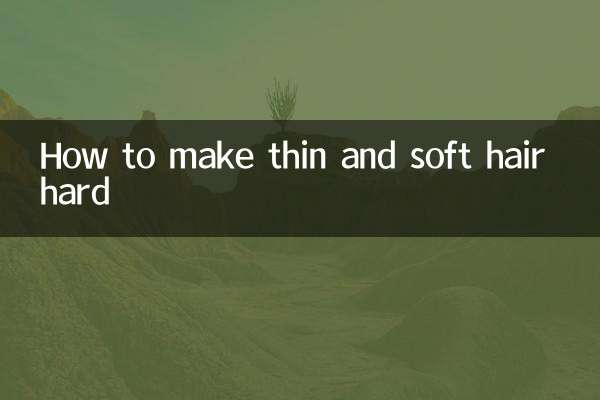
Проверьте детали
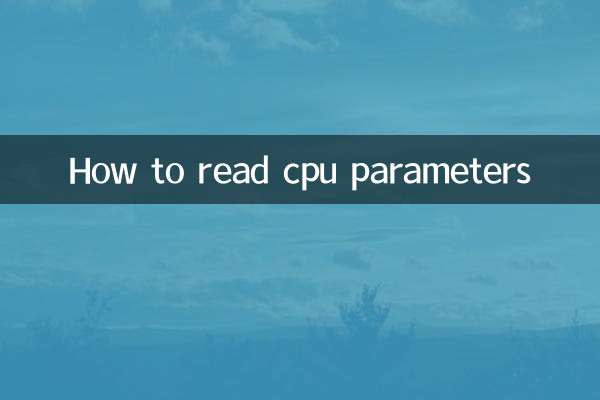
Проверьте детали